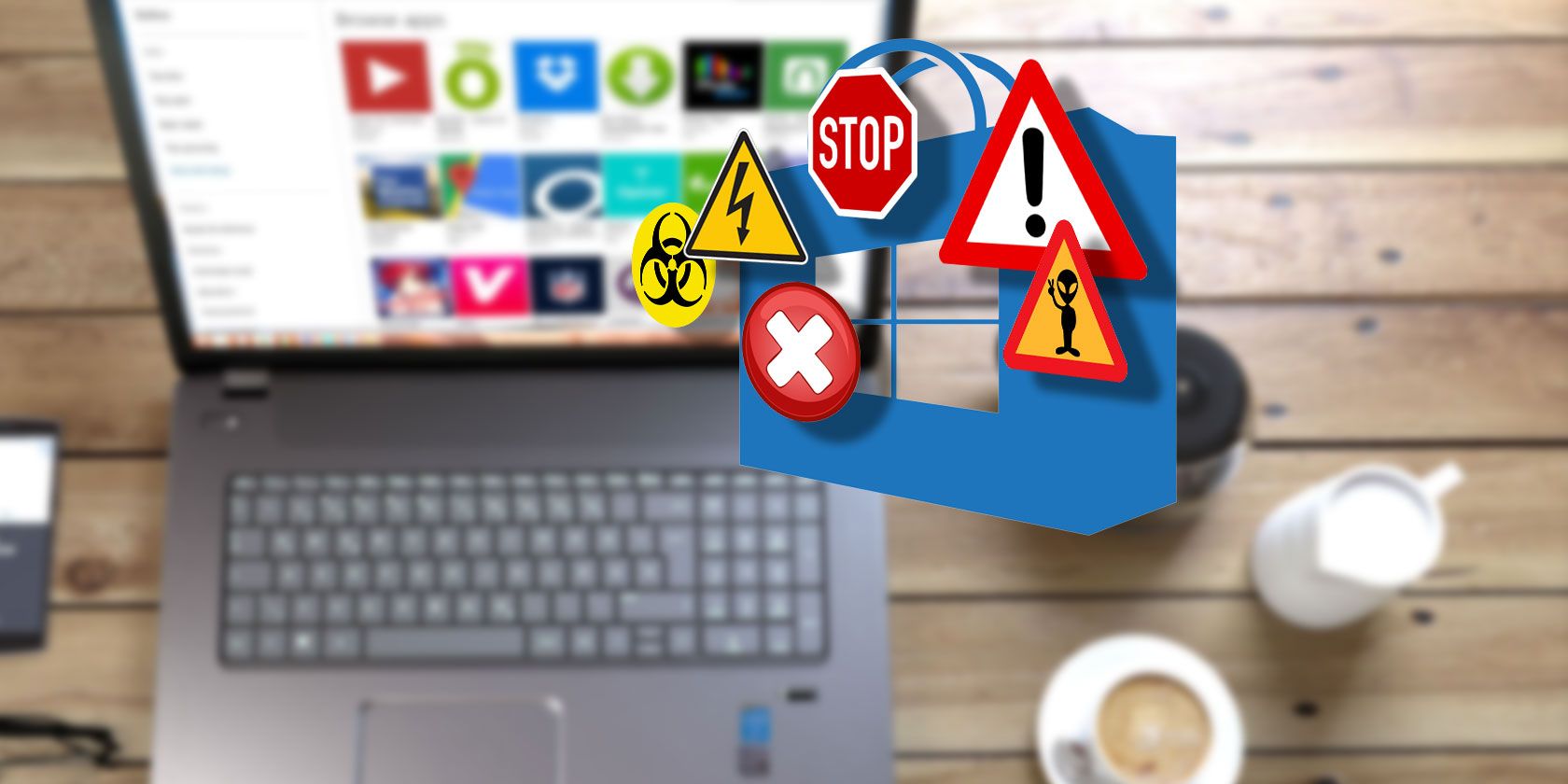اگر ویندوز دانلود آیتونز را آسان نمی کند، راه حل هایی وجود دارد که می توانید برای بازگرداندن کتابخانه موسیقی خود امتحان کنید.
اگر اینجا هستید، احتمالاً یک صاحب دستگاه Apple با رایانه شخصی ویندوزی هستید و میخواهید iTunes را برای انجام کارهایی مانند همگامسازی محتوا، پشتیبانگیری از دستگاه Apple خود و غیره دانلود کنید. با این حال، اگر به شما دستور داده شده که iTunes را از فروشگاه مایکروسافت دانلود کنید، اما دانلود نشد، چه کاری انجام می دهید؟
بیایید به راهحلهای مختلفی که میتوانید امتحان کنید تا بتوانید iTunes را با موفقیت در رایانه شخصی ویندوزی خود دانلود کنید، نگاهی بیاندازیم.
1. اتصال اینترنت خود را بررسی کنید
برای دانلود iTunes، کامپیوتر شما باید آنلاین باشد. برای اینکه ببینید کامپیوتر شما به اینترنت متصل است یا خیر، نماد Wi-Fi را در نوار وظیفه ویندوز خود بررسی کنید.
گاهی اوقات، اگر سیگنال Wi-Fi ضعیف باشد، ممکن است اتصال اینترنت به طور تصادفی قطع شود. همچنین ممکن است با مشکلات اتصال محدود مواجه شوید. در چنین مواردی، نماد Wi-Fi به صورت یک کره خالی نمایش داده می شود یا حاوی یک علامت هشدار زرد است.
اگر نمی توانید به یک شبکه Wi-Fi متصل شوید، یک جایگزین این است که از تلفن هوشمند خود به عنوان یک هات اسپات موبایل استفاده کنید. به این ترتیب می توانید به اینترنت در رایانه خود دسترسی پیدا کرده و iTunes را دانلود کنید، به خصوص اگر سرعت اینترنت موبایل شما به اندازه کافی سریع باشد.
2. به عنوان مدیر ویندوز وارد شوید
مدیر، کاربر اختصاص داده شده است که مجاز به ایجاد تغییرات در یک رایانه خاص است. چنین تغییراتی شامل نصب نرم افزارهایی مانند iTunes است.
اگر از رایانه محل کار، مدرسه یا کتابخانه استفاده می کنید، بهتر است برای دانلود iTunes با کارکنان مربوطه در سازمان خود تماس بگیرید.
اگر رایانه شخصی شما است، احتمالاً قبلاً به عنوان سرپرست وارد سیستم شده اید. این به این دلیل است که، به طور پیش فرض، اولین حساب ایجاد شده در هنگام نصب ویندوز بر روی رایانه شخصی، یک حساب مدیر است.
قبل از رفتن به راهحلهای دیگر، میتوانید با دنبال کردن این مراحل بررسی کنید که به یک حساب سرپرست وارد شدهاید:
- به کنترل پنل بروید. حساب های کاربری را انتخاب کنید.
- در زیر نام حساب کاربر، Administrator را به عنوان یکی از نقاط لیست شده مشاهده خواهید کرد.
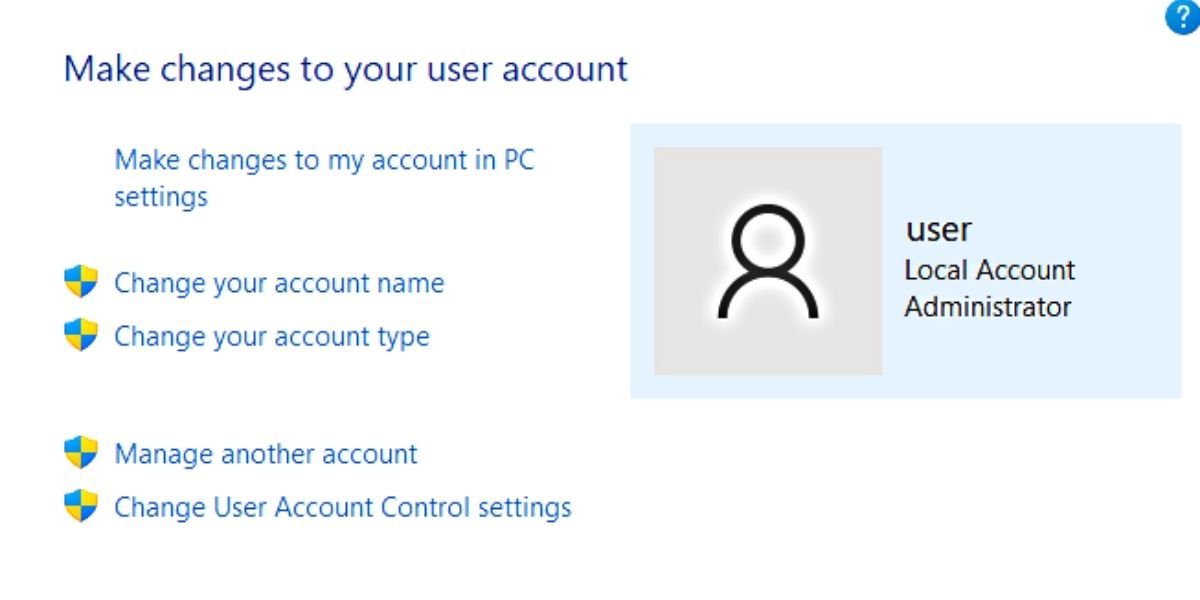
اگر مدیر نیستید، راهنمای ما را در مورد حساب مدیر Windows برای کسب اطلاعات بیشتر بررسی کنید.
3. فروشگاه مایکروسافت را به روز کنید
بهروزرسانیهای نرمافزار اغلب حاوی رفع اشکال و ویژگیهایی هستند که عملکرد را بهبود میبخشند. برای رفع مشکلات دانلود، ممکن است لازم باشد فروشگاه مایکروسافت را در رایانه خود به روز کنید، اگر این کار را نکرده اید.
برای به روز رسانی فروشگاه مایکروسافت در ویندوز 10، مراحل زیر را دنبال کنید:
- در فروشگاه مایکروسافت، نماد More (سه نقطه) را انتخاب کنید.
- دانلود و به روز رسانی را انتخاب کنید.
- روی دریافت بهروزرسانیها کلیک کنید.
در اینجا نحوه انجام این کار در ویندوز 11 آمده است:
- در فروشگاه مایکروسافت، کتابخانه را انتخاب کنید.
- روی دریافت بهروزرسانیها کلیک کنید.
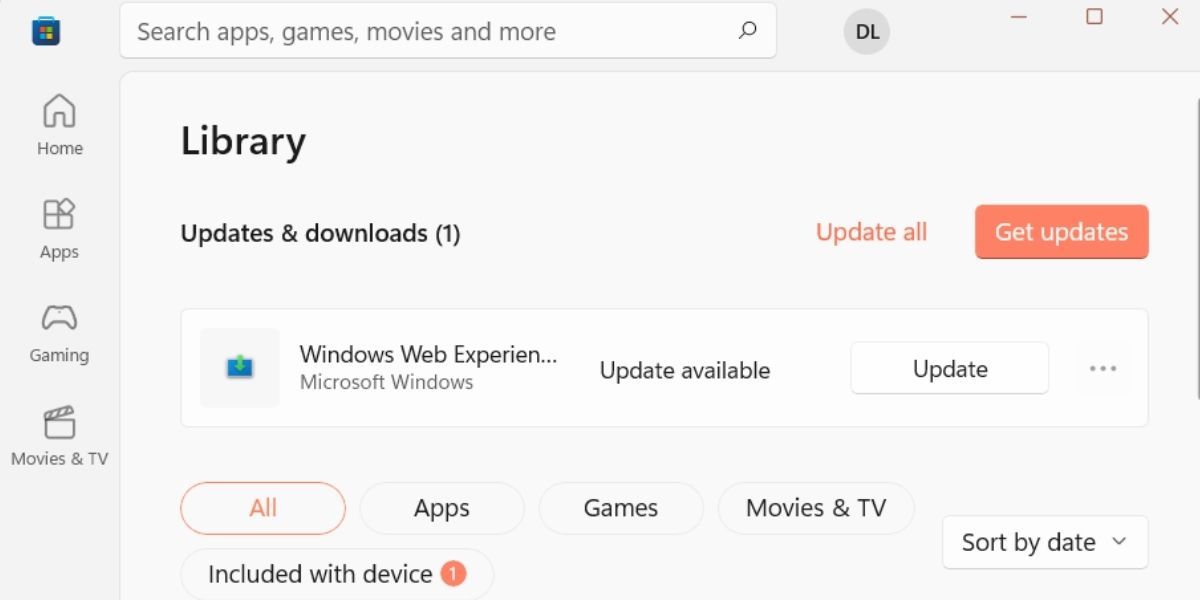
اگر بهروزرسانی فروشگاه مایکروسافت وجود داشته باشد، بهطور خودکار روی رایانه شما نصب میشود.
4. کامپیوتر خود را مجددا راه اندازی کنید
گاهی اوقات متوجه می شوید که نماد بلوتوث به طور ناگهانی در ویندوز ناپدید می شود. یا اتصال اینترنت روی رایانه شخصی شما کار نمی کند، در حالی که برای بقیه کار می کند.
برای تعداد بی شماری از مشکلات رایانه، راه اندازی مجدد دستگاه، آن را به حالت تازه برمی گرداند و مشکلات فنی را برطرف می کند. اگر مایکروسافت استور را نیز بهروزرسانی کردهاید، بهتر است راهاندازی مجدد کنید. پس از آن، دوباره سعی کنید iTunes را دانلود کنید.
5. iTunes را از وب سایت اپل دانلود کنید
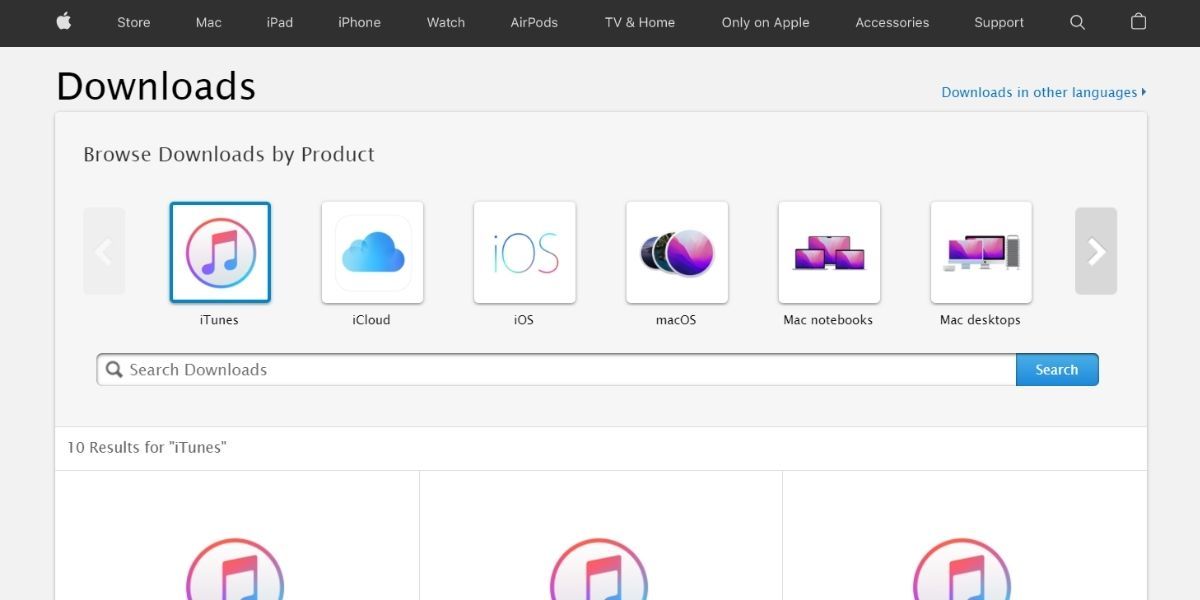
اگر قبلاً فروشگاه مایکروسافت را بهروزرسانی کردهاید اما هنوز نتوانستید iTunes را دانلود کنید، میتوانید از منبع دیگری استفاده کنید—به وبسایت اپل بروید و iTunes را از آنجا دانلود کنید.
در صفحه وب، با نگاه کردن به تاریخ آن، می توانید تشخیص دهید که آخرین نسخه iTunes کدام است. سپس، مطمئن شوید که سیستم عامل رایانه خود را انتخاب کرده اید، که در مورد شما، ویندوز 32 بیتی یا 64 بیتی است.
ما راهنمایی داریم که به شما کمک می کند بررسی کنید که آیا ویندوز 32 بیتی دارید یا 64 بیتی تا بتوانید نرم افزار iTunes صحیح را دانلود کنید.
پس از نصب، اگر پیام خطای iTunes دریافت کردید که میگوید پخش ویدیو در رایانه شما پشتیبانی نمیشود، باید نسخه قدیمیتر iTunes (که حاوی عبارت: برای کارتهای ویدیوی قدیمیتر است) را از وبسایت دانلود کنید.
6. نرم افزار امنیتی و آنتی ویروس را به طور موقت غیرفعال کنید
نرم افزارهای امنیتی و آنتی ویروس گهگاه از دانلود برنامه های قابل اعتماد جلوگیری می کنند. اگر iTunes را از منابع رسمی مانند وبسایت اپل یا فروشگاه مایکروسافت دانلود میکنید، میتوانید آنتیویروس خود را موقتاً غیرفعال کنید تا iTunes را دانلود کنید.
خواه کسپرسکی، نورتون یا آنتی ویروس دیگری باشد که از آن استفاده می کنید، کافی است به بخش تنظیمات نرم افزار بروید تا برای مدتی آن را خاموش کنید. اگر از Windows Defender داخلی استفاده می کنید، می توانید راهنمای ما در مورد نحوه خاموش کردن Windows Defender را بررسی کنید.
7. ویندوز را به روز کنید
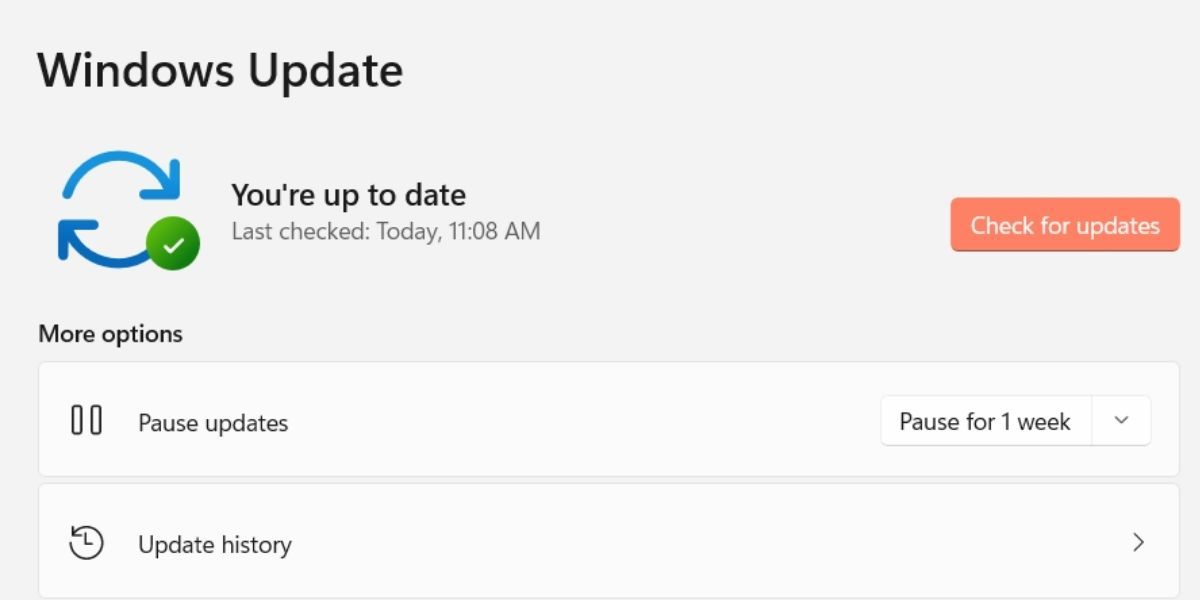
خرابی ها و اشکالات تصادفی و در عین حال مکرر رایانه شما را می توان با به روز رسانی ویندوز حل کرد. این شامل مشکلات بارگیری مکرر است که با آن مواجه هستید. به علاوه، از آنجایی که برنامهها را به صورت آنلاین دانلود میکنید، توصیه میشود ویندوز را بهروزرسانی کنید تا آخرین بهروزرسانیها و وصلههای امنیتی را داشته باشید.
ما مقاله ای داریم که همه چیزهایی را که برای مدیریت به روز رسانی ویندوز خود باید بدانید را پوشش می دهد.
8. نسخه قبلی یا موجود iTunes را حذف نصب کنید
دلیل بالقوه ای که نمی توانید iTunes را دانلود کنید این است که از قبل فایل های آن را در رایانه خود دارید. بنابراین، قبل از اینکه بتوانید دوباره آن را دانلود کنید، باید iTunes و هر مؤلفه نرم افزاری مرتبط را حذف کنید.
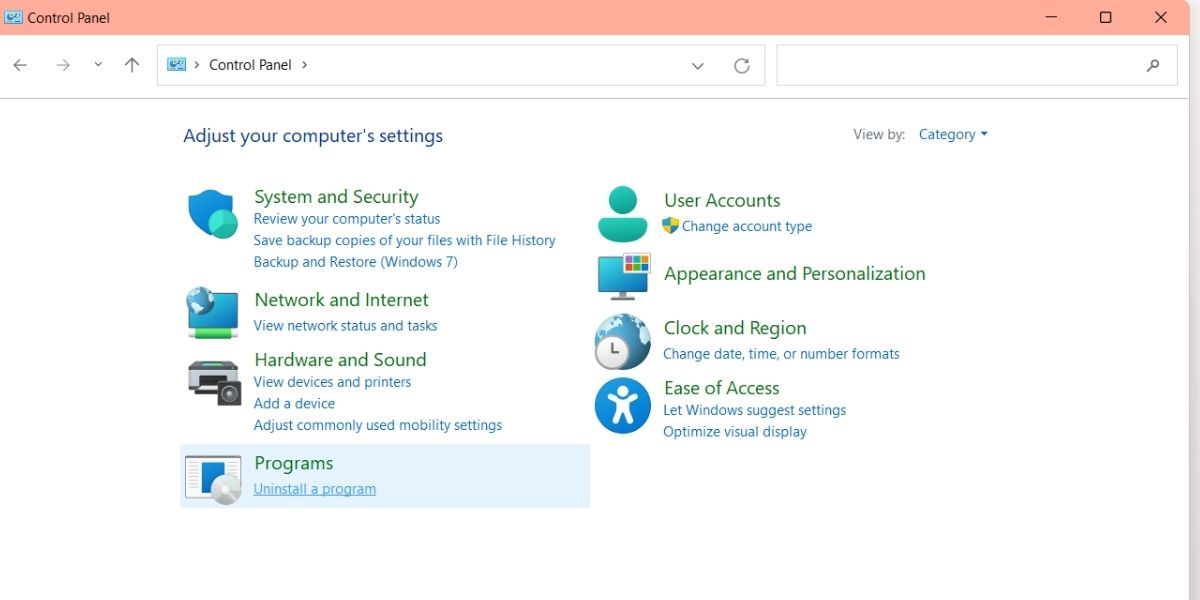
به کنترل پنل بروید و Uninstall a program را انتخاب کنید تا آنها را حذف کنید. برای جلوگیری از هر گونه مشکل، اپل تأکید می کند که باید برنامه ها را به ترتیب زیر از رایانه خود حذف کنید:
- iTunes
- به روز رسانی نرم افزار اپل
- پشتیبانی از دستگاه موبایل اپل
- بونجور
- پشتیبانی از اپلیکیشن اپل 32 بیتی
- پشتیبانی از اپلیکیشن اپل 64 بیتی
این باید تمام فایل های مرتبط را حذف کند. اما برای تأیید بیشتر، به Program Files، Program Files (x86) و پوشه Apple در Common Files بروید. اگر فایلهای زیر را در آن پوشهها میبینید، آنها را حذف کنید:
- iTunes
- بونجور
- آی پاد
- پشتیبانی از دستگاه تلفن همراه
- پشتیبانی از اپلیکیشن اپل
- CoreFP
سپس، آنها را برای همیشه از سطل بازیافت خود حذف کنید. پس از انجام این کار، می توانید iTunes را مجدداً در رایانه شخصی خود بارگیری کنید.
دانلود iTunes برای ویندوز امکان پذیر نیست، حل شد
امیدواریم راه حل های ذکر شده به شما کمک کرده باشد iTunes را در رایانه شخصی ویندوزی خود با موفقیت دانلود کنید. اگر بتوانید iTunes را از فروشگاه مایکروسافت دانلود کنید، بهتر است. این به این دلیل است که با خدمات پسزمینه اضافی مانند Bonjour همراه نیست، که در غیر این صورت باعث میشود رایانه شما کندتر بوت شود.
با این حال، اگر اولویت شما دانلود سریع iTunes در رایانه شما بدون صرف زمان زیاد برای عیب یابی است، به وب سایت اپل همانطور که در لینک بالا قرار داده شده است بروید و باید بتوانید بلافاصله iTunes را دانلود کنید.